Advertentie
Als u de keuze had tussen geblinddoekt vliegen of met uw ogen open vliegen, wat zou u dan het liefst doen? Hetzelfde geldt voor het runnen van een website. Wilt u gewoon een site publiceren en deze blindelings uitvoeren, of wilt u een volledig uitgerust, functioneel dashboard dat u te allen tijde laat zien wat er met de site gebeurt?
Als je bekend bent met Google Analytics, dan zult u blij zijn te horen dat Google een krachtige API biedt, de Google Core Reporting API, waarmee u de cijfers uit uw Google Analytics-account kunt benutten. U kunt deze API gebruiken om query's uit te voeren voor informatie over alles van hoe lang mensen aan uw website besteden, hoeveel paginaweergaven u elke dag krijgt, hoeveel nieuwe versus terugkerende bezoekers de site bezoeken, en veel meer. Kortom, het meeste van wat u kunt opzoeken in Google Analytics, kunt u eruit halen met behulp van de API en die gegevens in een tool als Google Spreadsheet brengen.
Zodra u die gegevens in Google Spreadsheet heeft, kunt u ze analyseren, plotten en in kaart brengen, en als u er klaar voor bent, kunt u de informatie publiceren op een website die kan dienen als uw 'dashboard'. Best cool he? Laat je niet afschrikken door woorden als 'API' of 'Analytics'. U hoeft hiervoor geen hard-core programmeur te zijn, hoewel bekendheid met Google Analytics zeker nuttig zal zijn.
Google Core Reporting API verbinden
Onlangs heb ik je laten zien hoe je kunt gebruik IFTTT-automatisering om Analytics-gegevens te importeren Hoe u een geautomatiseerd Google-spreadsheetrapport maakt op basis van Analytics-gegevens Lees verder - via Gmail - in Google Spreadsheets. Nou, als je bereid bent je handen vuil te maken met de Google API, dan is hier het grote geheim; Het enige dat u hoeft te doen om een verbinding tot stand te brengen tussen Google Spreadsheet en Google Analytics, is het activeren van het Google Analytics-script genaamd 'magie'. Open hiervoor een Google-spreadsheet en klik op het menu 'Extra'. Kies "Script Gallery" in de lijst. Typ in het zoekveld 'google analytics' en zoek naar het script 'Google Analytics Report Automation (magic)'.
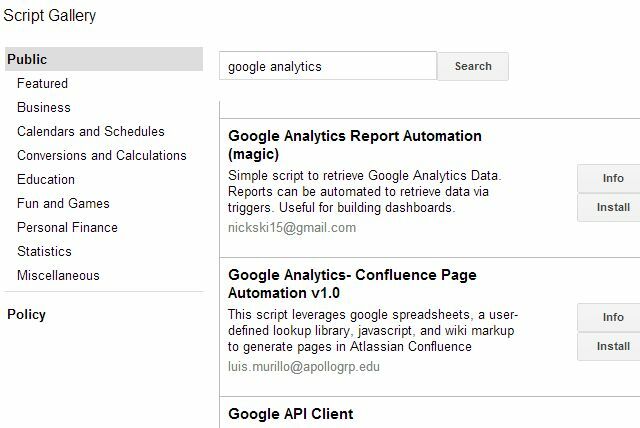
Klik op de knop "Installeren". U heeft dit script zojuist in deze specifieke Google-spreadsheet geïnstalleerd. Ga nu terug naar je spreadsheet en klik op "Tools" en "Script Manager".

Nu ziet u de vier functies uit de Google Analytics-scripts die u kunt gebruiken. Houd er rekening mee dat u tot nu toe geen enkele regel code hoeft te typen. Het is ook niet nodig om deze hele procedure te voltooien.
Verbinding maken met uw Google Analytics-account
U moet het script echter nog steeds inschakelen om toegang te krijgen tot uw Google Analytics-account, dus klik op de functie "createCoreReport" en klik vervolgens op "Bewerken ..."

Dit opent het eigenlijke script zelf. Negeer al die vreemd uitziende code en klik gewoon op het item "Bronnen" in het menu en kies "Gebruik Google API's".

U ziet hier een lijst met Google API's-services. Zoek naar de "Google Analytics API" -service en klik op de aan / uit-schakelaar om die "aan" te zetten.
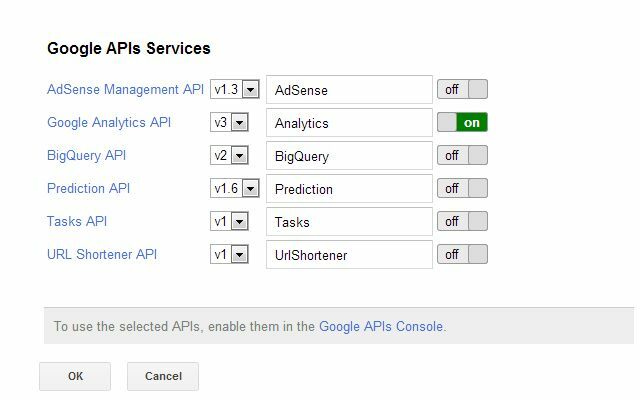
Klik vervolgens op de link "Google APIs Console" onderaan dat venster, en dit brengt u naar de Google Cloud Console met een lijst met API's. Blader door de lijst en zoek naar "Analytics API". Klik nogmaals op de knop "Uit" om de API "aan" te zetten.

Sluit dat venster en als je teruggaat naar het scherm met het script erop, klik dan op het "schijf" -pictogram om alles op te slaan dat je zojuist hebt ingeschakeld. Dit is erg belangrijk anders verlies je alles wat je net hebt gedaan.
Hoewel het misschien veel lijkt om door te moeten gaan, onthoud dat je dit maar één keer hoeft te doen. Zodra u de verbinding tot stand heeft gebracht, kunt u de Google Analytics-zoekopdrachten gebruiken die ik u zo vaak zal laten zien als u wilt. De verbinding tussen uw spreadsheet en Google Analytics blijft voortaan bestaan.
Google Analytics opvragen vanuit Google Spreadsheet
Om uw eerste query te maken, klikt u nogmaals op Tools, Script Manager en selecteert u "createCoreReport". Klik vervolgens op "Uitvoeren". Dit zal een hoop schijnbaar betekenisloze tekst in uw spreadsheet plaatsen. Laat me je vertellen, de eenvoud van dit tekstblok is misleidend. Dit is een van de krachtigste zoekopdrachten om gegevens uit Google Analytics te extraheren die u ooit zult tegenkomen.
Elke rij is een onderdeel van de query. ID's is waar u uw Analytics-ID identificeert (die u kunt verkrijgen uit het Admin-gebied van uw Google Analytics-account), u kunt het begin definiëren en einddatum voor uw zoekopdracht (of sla die over en noteer het aantal dagen in "laatste-n-dagen"), en dan kunt u uw statistieken, dimensies en meer. Ik zal je laten zien hoe.

Hier is een voorbeeld van een zoekopdracht die een dagelijkse lijst met bezoekers, bezoeken en paginaweergaven van de afgelopen 30 dagen ophaalt. Vervolgens wordt die informatie in het blad "report1" geplaatst.

Zodra u uw query gereed heeft, kunt u deze uitvoeren door op "Extra", "Scriptbeheer" te klikken en vervolgens de functie getData te selecteren. Klik vervolgens op "Uitvoeren".

Je ziet een pop-upvenster met de status van de zoekopdracht. Als je alles goed hebt ingesteld, zie je 'Succes. Resultaten schrijven ”als de voorlaatste regel.
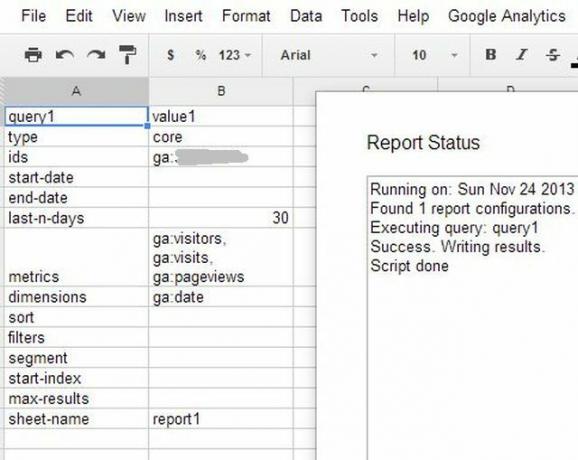
Klik nu op het blad "report1" en voila! Alle gegevens zijn rechtstreeks uit Analytics gehaald en in Google Spreadsheet ingevoegd.

Nu kunt u de geweldige tools voor gegevensvisualisatie van Google Spreadsheets gebruiken om die gegevens om te zetten in een visuele context die zinvol is voor mensen die liever naar grafieken kijken dan naar een lijst van nummers.
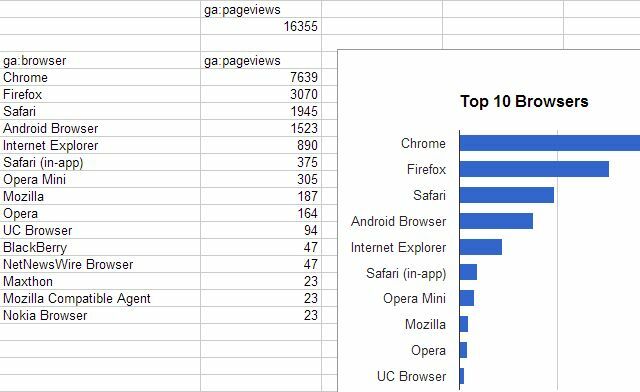
Dus daar heb je het. U kunt nieuwe query's maken (plaats ze gewoon op hetzelfde blad als de eerste en label de kolommen query2 en waarde2 (enzovoort)). U wordt eigenlijk alleen beperkt door uw eigen kennis van Google Analytics-zoekopdrachten. Spelen in Analytics, of onze lezen MUO Analytics-handleiding Uw gids voor Google AnalyticsHeb je enig idee waar je bezoekers vandaan komen, welke browsers de meesten van hen gebruiken, welke zoekmachines ze gebruiken of welke van je pagina's het populairst is? Lees verder kan u helpen op dat gebied enige vooruitgang te boeken.
Een Website Analytics-dashboard maken
Het leuke van het maken van uw eigen eenvoudige dashboard is dat u niet dezelfde navigatie in Google Analytics hoeft te blijven uitvoeren om de grafieken te bekijken. U schrijft de zoekopdracht één keer in Google Spreadsheets en is klaar om in een Google Sites-pagina Maak uw eigen gratis multifunctionele webpagina met Google SitesLaten we leren hoe u Google Sites kunt gebruiken en hoe u er in een paar eenvoudige stappen uw eigen website mee kunt maken. Lees verder . Ik heb besproken hoe te laden Google Spreadsheets-gegevens naar een Google-site Maak een echt nuttige persoonlijke informatie-dashboardpagina met Google SitesHet maken van webpagina's was vroeger zo'n moeizaam proces. Afgezien van het gedoe met het beslissen waar de pagina openbaar moet worden gehost, moest je HTML leren en vervolgens uitvinden hoe je de pagina programmeerde ... Lees verder eerder hier bij MUO, dus ik zal hier niet te lang stilstaan.
Het belangrijkste dat u hier wilt doen, is de Google Analytics-grafieken die u heeft gemaakt te laden in een Google-site die als uw dashboard zal dienen. Ga naar Google Sites, maak een nieuwe site aan onder uw account en klik vervolgens op het menu-item "Invoegen" en kies de optie Grafiek.

Het leuke van Google Sites is dat als je de hierboven beschreven Google-spreadsheets hebt gemaakt, deze ook gebruiken Google-account, dan laat Google Sites u die spreadsheet kiezen uit een lijst met beschikbare spreadsheets onder uw account. Zodra u dit doet, herkent Google Sites automatisch alle grafieken die u in die spreadsheet heeft gemaakt en geeft u de mogelijkheid om ze naar uw nieuwe site te importeren.
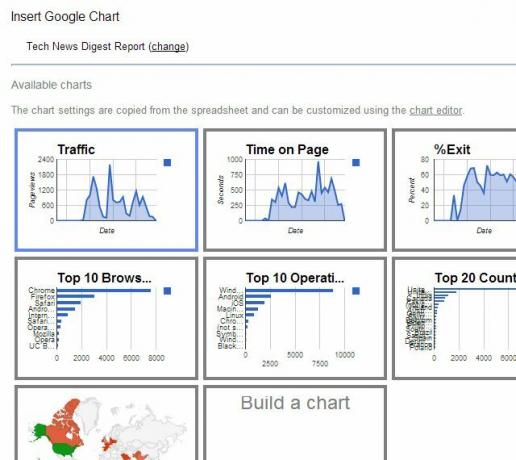
U kunt een eenvoudige lijst met grafieken maken terwijl u door de pagina scrolt, of u kunt zelfs een tabel op de pagina maken en een aantal grafieken naast elkaar plaatsen.
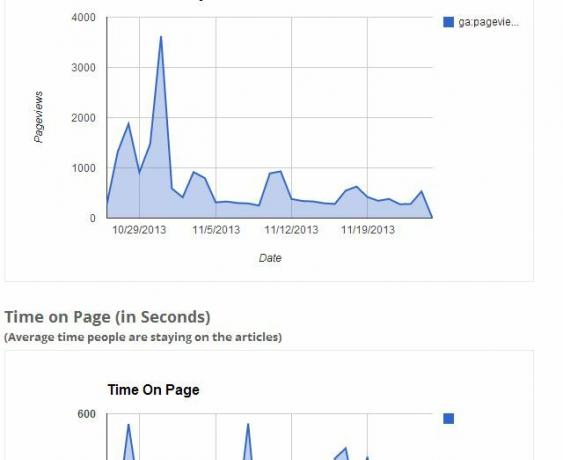
Het punt is dat u in slechts een paar eenvoudige stappen zojuist zeer complexe Google Analytics-gegevens heeft gemigreerd naar een Google Spreadsheet waar u die gegevens kunt manipuleren en omzetten in een grafiek die veel gemakkelijker is begrijpen. Vervolgens kunt u dat in slechts een paar stappen uitvoeren naar een Google-site, waardoor een snelle, maar krachtige dashboard met alles wat u ooit zou willen weten over de prestaties van uw website! In tegenstelling tot Google Geautomatiseerde e-mails voor analyse Automatiseer informatieve Google Analytics-rapporten met aangepaste rapportageEen ding dat ik altijd al beter wilde laten werken met Google Analytics, is geautomatiseerd rapportagefunctie die de informatie biedt die ik wil en in het formaat dat voor iedereen gemakkelijk is moet ... Lees verder , kunt u deze dashboards zo opmaken dat ze er precies zo uitzien als u wilt.
Als het verhogen van de prestaties van de website net zo eenvoudig zou kunnen zijn als het monitoren ervan, zou alles goed zijn met de wereld. Gebruik de opmerkingen om uw feedback op deze tutorial te geven.
Ryan heeft een BSc-graad in elektrotechniek. Hij heeft 13 jaar in automatiseringstechniek gewerkt, 5 jaar in IT en is nu een Apps Engineer. Hij was een voormalig hoofdredacteur van MakeUseOf, hij sprak op nationale conferenties over datavisualisatie en was te zien op nationale tv en radio.

